Om du är här betyder det att du letar efter hur man återställer zip-filens lösenord? Om så är fallet är du på rätt plats. I de flesta scenarier när vi skyddar en zip-fil med lösenord och inte öppnar den på ett tag blir tendensen att glömma lösenordet högre. Tja att glömma är en vanlig mänsklig handling som sker oavsiktligt, så i den här artikeln kommer jag att vägleda genom processen ZIP-lösenordsåterställning .
Del 1. Advanced ZIP Password Recovery – PassFab for ZIP
PassFab för ZIP är programvaran från tredje part som erbjuder 100 % framgång. Det återställer ditt ZIP-lösenord utan att skada dina data. Dess dekrypteringsteknik är så omfattande att den också kan dekryptera AES-algoritmskyddad fil. PassFab för ZIP använder tre huvudtekniker som ger 100 % resultat. Dessa tekniker är:
- Brute-force Attack: Prova alla möjliga kombinationer, vilket tar mer tid.
- Brute-force med Mask Attack: Anpassa siffror, symboler, tecken, etc.
- Ordbok Attack: Hitta snabbt lösenordet från inbyggd eller anpassad ordbok.
Om du inte är medveten om dess användning, här är en detaljerad guide som hjälper dig att återställa ditt lösenord på nolltid:
Steg 1. Ladda ner och installera PassFab för ZIP från dess officiella webbplats.
Steg 2. Kör PassFab för ZIP och Interface med alla tillgängliga alternativ kommer att visas.
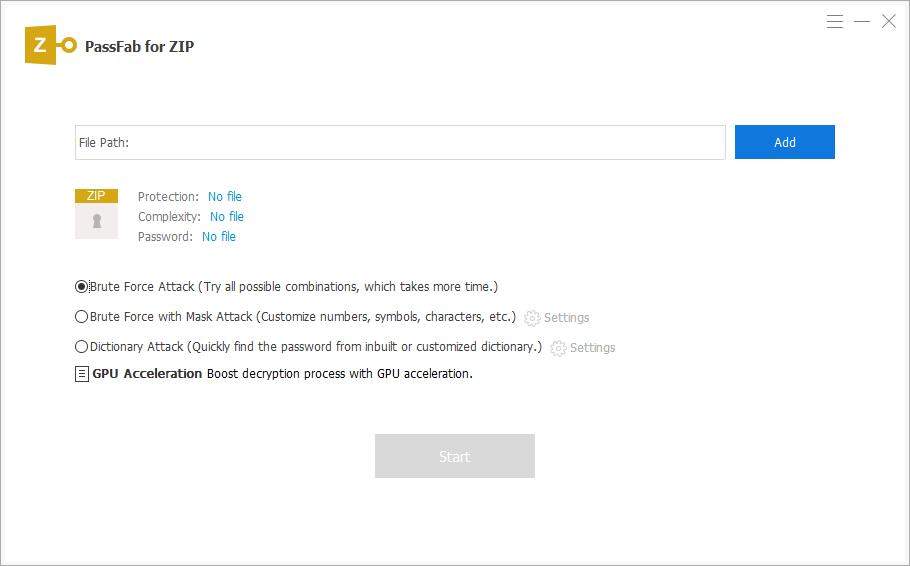
Steg 3. Importera din lösenordsskyddade ZIP-fil genom att klicka på knappen Lägg till.
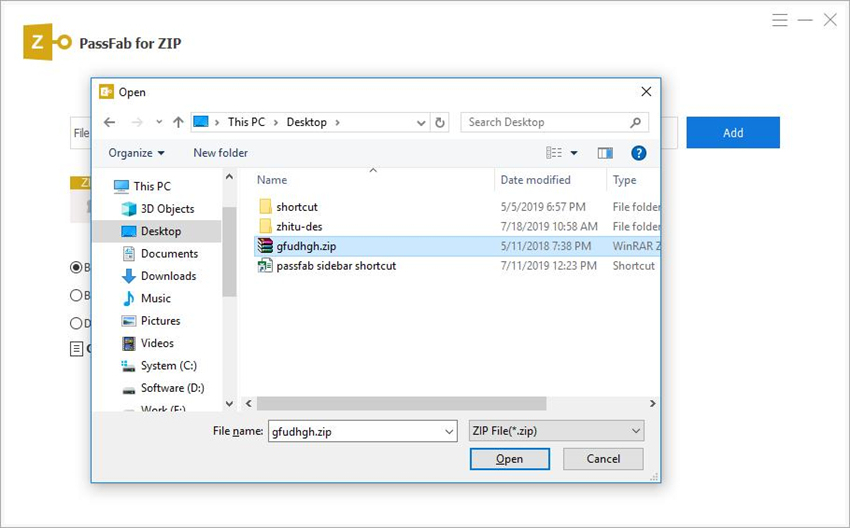
Steg 4. Välj lämpligt attackalternativ:
Välj "Brute Force Attack" om du inte kommer ihåg ett enda ord i ditt lösenord. Det kommer att försöka alla möjliga kombinationer av lösenord.
Välj "Brute Force med Mass Attack" om du har en aning om ditt lösenord. Det kommer att visa flera alternativ. Välj de som är relevanta för ditt förlorade lösenord och klicka på "OK".
Välj "Dictionary Attack" om du har lösenordslexikon med dig. Detta kommer ofta att återställa ditt förlorade lösenord. Lägg till ordboken och klicka på "OK".
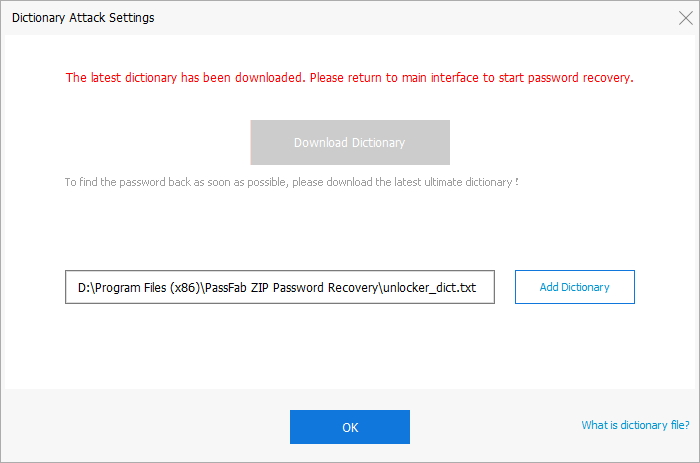
Notera: När du använder ordboksattack kan det visas ett meddelande "Uppgraderar ordboksbiblioteket". Oroa dig inte, det kommer att ta lite tid att slutföra.
Steg 5. Efter att ha konfigurerat PassFab för ZIP, klicka på "Start"-knappen och låt programmet återställa lösenordet åt dig.
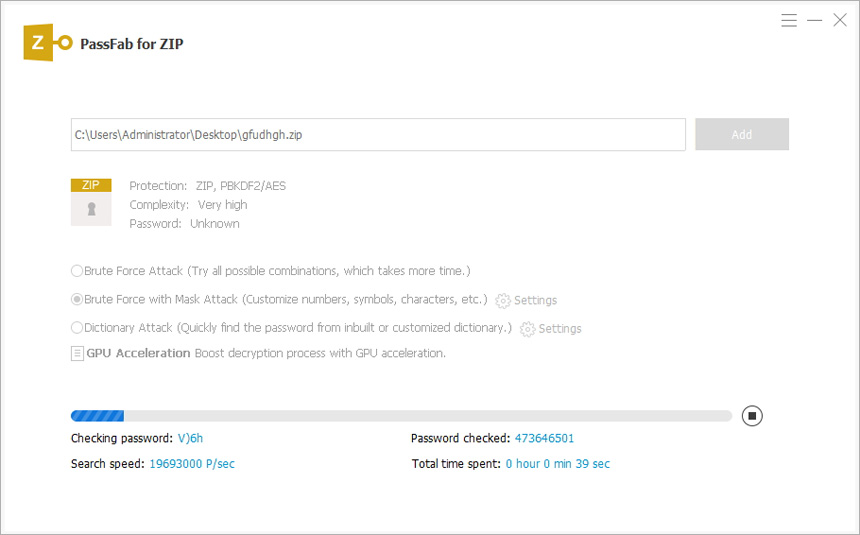
Steg 6. När programmet avslutas framgångsrikt visas en framgångsdiagonal tillsammans med lösenordet.
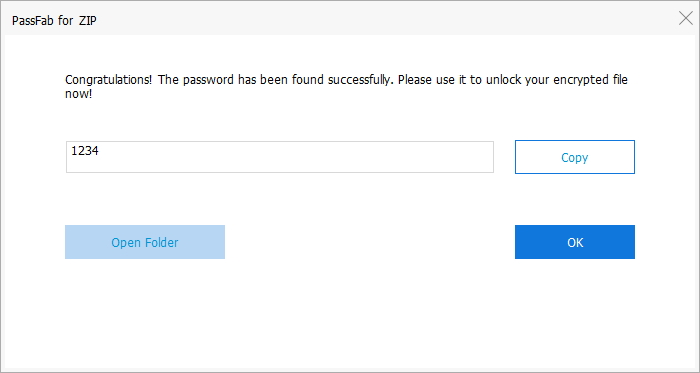
Här är en relaterad videohandledning som du kan titta på:
Del 2. Andra metoder för återställning av ZIP-lösenord
Med framväxten av cloud computing har många lokala datoruppgifter migrerats till cloud computing. Du kan hitta flera sajter som ger möjligheten att spricka lösenord, konvertera dokument, ändra storlek på bilder etc. I vårt fall med ZIP-lösenordsåterställning finns det flera tillgängliga sajter som erbjuder lösenordsåterställning online för zip-fil. Stegen är ganska enkla, besök webbsidan som erbjuder zip-lösenordsåterställning och ladda upp din fil. Det kan be din e-post om att skicka ett knäckt lösenord. Ange e-post och koppla av. Du kommer att få ett lösenord när din fil är dekrypterad.
Dessa onlineverktyg är enkla att använda men de flesta av dem misslyckas när din fil är krypterad med ett komplext lösenord. Bortsett från det rekommenderas inte denna lösning på grund av integritets- och säkerhetsproblem. Din ZIP-fil kan innehålla konfidentiell data som du inte vill att någon annan ska få tag på.
Metod 1. Gissa ditt rätta ZIP-lösenord
Det låter väldigt grundläggande men när du glömmer ditt lösenord bör detta vara din första prioritet innan du går mot någon annan lösning. Du kan ha antecknat ditt lösenord på en bärbar dator eller i ett lösenordshanterarprogram. Om inte, kan dessa tips hjälpa dig att komma ihåg ditt lösenord:
- Det vanligaste lösenordet som används för att skydda ZIP-filen är 111111, 123456, a1b2c3d4, välkommen och så vidare. Prova det vanligaste du kan använda för att skydda din fil.
- Ofta kan ditt barns, make/makas, mammas, pappas eller ditt barndomsnamn användas som lösenord.
- Försök att använda husdjuret eller ditt första bilnamn eller din gymnasiekompis.
- Försök att ange namnet på dina favoritsaker som mat, bok, film, låt, sångare, skådespelare etc.
Om du vill låsa upp en fil är detta inte ditt alternativ. För dem som återställer zip-filen kan det här alternativet hjälpa dig.
Metod 2. Lås upp lösenordsskyddad ZIP-fil med Anteckningar
Denna lösning är lite teknisk men enkel också. Eftersom anteckningsblock kommer med alla Windows-datorer så bör detta vara din första prioritet att prova om gissning inte fungerar. Denna metod fungerar genom att använda ett batchfilsystem. Du behöver fortfarande inte installera något program på ditt system. För att återställa ZIP-filens lösenord måste du följa en viss sökväg, det är detaljerat nedan:
Steg 1. Högerklicka på din lösenordsskyddade zip-fil och välj öppna med sedan anteckningsblock från rullgardinsmenyn.
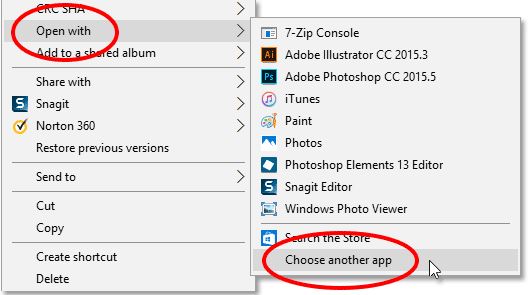
Steg 2. När filen har körts kommer en komplex kod att dyka upp framför dig. Hitta nu "Ûtà" och ersätt det med "5³tà".
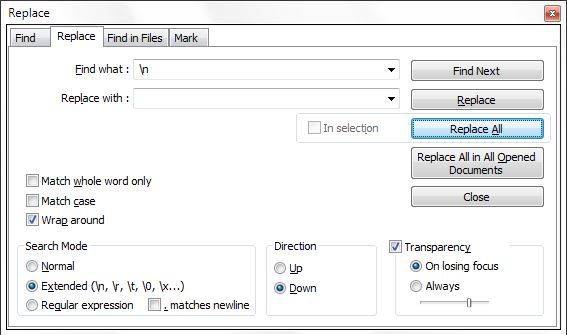
Steg 3. Spara nu filen och öppna din lösenordsskyddade zip-fil.
Du kommer att märka att efter att ha slutfört ovanstående procedur kommer den lösenordsskyddade zip-filen inte att fråga efter lösenord och kommer att öppnas som en vanlig zip-fil.
Slutord
Om du har gått igenom alla metoder för återställning av zip-fillösenord kanske du har märkt att ingen av lösningarna erbjuder 100 % framgång tillsammans med effektivitet och integritet förutom PassFab för ZIP. Om filen inte är viktig och du har tillräckligt med tid att vänta på det slutliga resultatet, är molntjänsten fortfarande ett giltigt alternativ. En annan fördel med PassFab för ZIP är att detta är avancerat zip-lösenordsåterställning Verktyget bryter inte ditt lösenord eller tvingar dig att återskapa det, men enkelt visar det dig ditt ursprungliga lösenord. Vi har anlitat alla alternativ nu bollen är hos din plan och det slutliga beslutet är upp till dig.